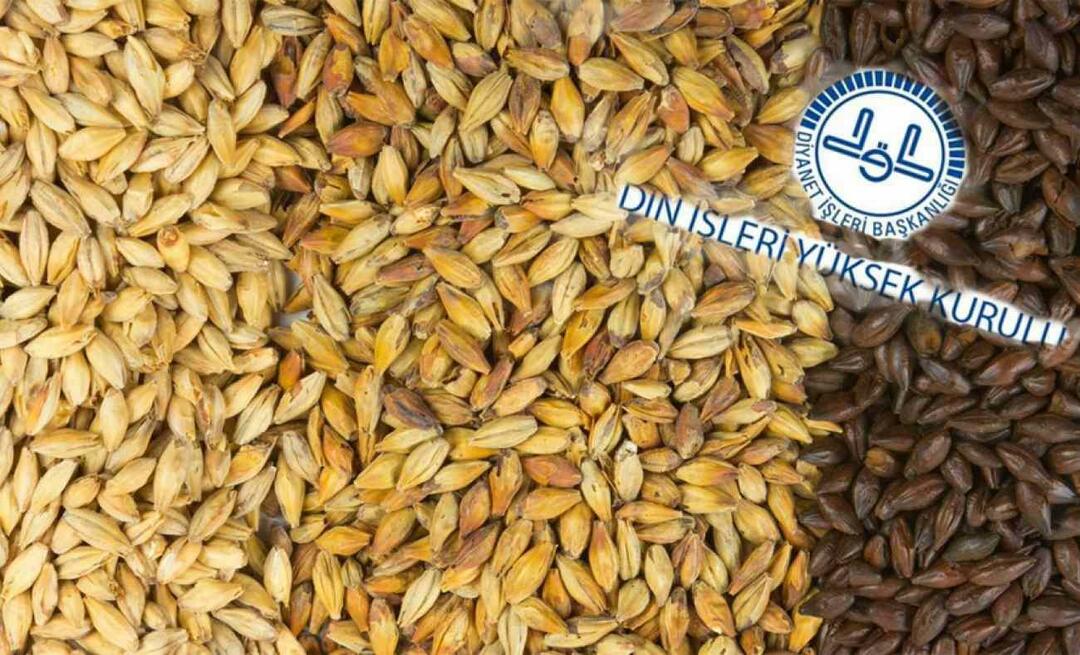Microsoft एज एक्टिंग स्लो? इन टिप्स को आजमाएं
विंडोज 10 माइक्रोसॉफ्ट बढ़त / / March 17, 2020
पिछला नवीनीकरण

यदि विंडोज 10 ब्राउज़र में बनाया गया है, तो Microsoft एज, धीरे-धीरे वेब पेज लोड करना शुरू कर देता है, ये टिप्स इसे गति देने में मदद कर सकते हैं।
माइक्रोसॉफ्ट एज को अपने पूर्ववर्ती, इंटरनेट एक्सप्लोरर की तुलना में एक चिकना, तेज ब्राउज़र के रूप में बिल किया जाता है। विडंबना यह है कि एज लगातार नई विशेषताओं और कार्यक्षमता को उठा रहा है। इस बीच, मैंने जिन मुद्दों के साथ संघर्ष किया है, उनमें से एक यह अस्तित्व में आने के बाद से है। यहां तक कि विंडोज 10 की सबसे हालिया रिलीज में, एज बस अपने क्षणों के लिए लगता है जहां यह या तो मेरे लैपटॉप प्रशंसक को प्रकट कर रहा है या यह कई बार सरोगेट है।
ऐसा होने पर आप क्या कर सकते हैं? यहां कुछ युक्तियां दी गई हैं जो आपको एज से कुछ और गति प्राप्त करने में मदद कर सकती हैं।
माइक्रोसॉफ्ट एज स्पीड इन टिप्स का उपयोग कर
एज में नई कार्यक्षमता शामिल है - एज का उपयोग विंडोज 10 के अंतर्निहित डिजिटल सहायक Cortana और ब्राउज़र को बढ़ाने के लिए पूरे होस्ट एक्सटेंशन के साथ किया जा सकता है। एज का उपयोग पीडीएफ देखने, ई-बुक्स पढ़ने और निश्चित रूप से, वेब ब्राउज़ करने के लिए किया जा सकता है। लेकिन आप क्या कर सकते हैं जब ब्राउज़र धीमी गति से व्यवहार करना शुरू कर देता है या लॉन्च करने से इनकार करता है?
अपना इंटरनेट संपर्क जांचे
मुद्दा भले ही एज का न हो लेकिन आपके कंप्यूटर का इंटरनेट कनेक्शन। कई समस्या निवारण चरण हैं जिन्हें आप पहले यह देखने के लिए आज़मा सकते हैं कि क्या वे प्रदर्शन और पृष्ठ लोड समय में सुधार करते हैं।
- खुला हुआ प्रारंभ> सेटिंग> अपडेट और सुरक्षा> समस्या निवारण फिर नीचे स्क्रॉल करें।
- क्लिक करें नेटवर्क एडेप्टर
- क्लिक करें समस्या निवारक चलाएँ
पूरा होने पर, यह देखने के लिए कि क्या समस्या का समाधान हो गया है।

यदि वह काम नहीं करता है, तो इन अतिरिक्त चरणों का प्रयास करें।
- दबाएँ विंडोज कुंजी + एक्स
- क्लिक करें डिवाइस मैनेजर
- विस्तार नेटवर्क एडेप्टर
- अपने एडॉप्टर को राइट-क्लिक करें
- क्लिक करें स्थापना रद्द करें
- बॉक्स को चेक करें जो कहता है, "इस डिवाइस के लिए ड्राइवर सॉफ़्टवेयर हटाएं।"
डिवाइस मैनेजर से बाहर निकलें फिर पुनरारंभ करें। विंडोज 10 को नेटवर्क एडेप्टर को फिर से इंस्टॉल करना चाहिए फिर इसे फिर से इंस्टॉल करना चाहिए। जांचें कि क्या आप कनेक्ट और ब्राउज़ कर सकते हैं।
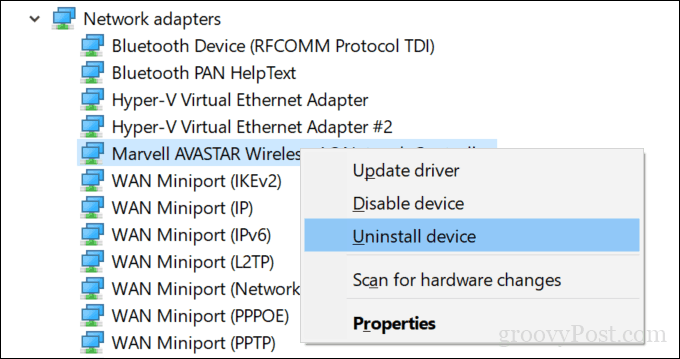
एक और चीज जो आप आजमा सकते हैं वह है अपनी नेटवर्क सेटिंग को पूरी तरह से रीसेट करना।
प्रारंभ> सेटिंग> नेटवर्क और इंटरनेट> स्थिति खोलें. नीचे तक स्क्रॉल करें फिर क्लिक करें नेटवर्करीसेट.
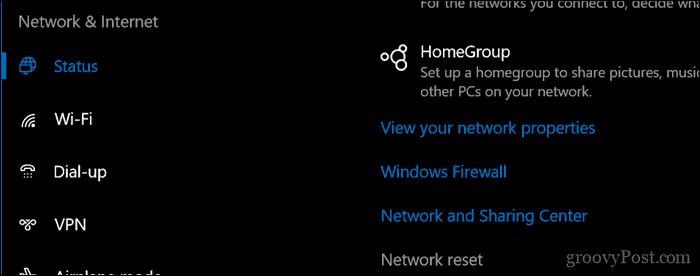
प्रॉक्सी सेटिंग्स अक्षम करें
यदि उपरोक्त सुधार काम नहीं करते हैं, तब भी कुछ और नेटवर्क समस्याएँ हैं जिनकी आप जाँच कर सकते हैं। यदि आप किसी संगठन के भीतर एज का उपयोग कर रहे हैं, तो प्रॉक्सी सर्वर सेटिंग्स वेब पेज लोड करने के प्रदर्शन को प्रभावित कर सकती हैं; खासकर यदि आप कार्यालय के बाहर डिवाइस का उपयोग कर रहे हैं। प्रॉक्सी सर्वर एक मध्यस्थ है, जिसे गेटवे के रूप में भी जाना जाता है, जो सर्वर या वेबसाइट तक पहुंचने के लिए आपके कंप्यूटर से अनुरोधों को संभालता है।
खुला हुआ प्रारंभ> सेटिंग> नेटवर्क और इंटरनेट> प्रॉक्सी. "स्वचालित रूप से सेटिंग का पता लगाएं और प्रॉक्सी सर्वर का उपयोग करें" को टॉगल करें।
नीचे स्क्रॉल करें, क्लिक करें सहेजें फिर अपने कंप्यूटर को पुनरारंभ करें।
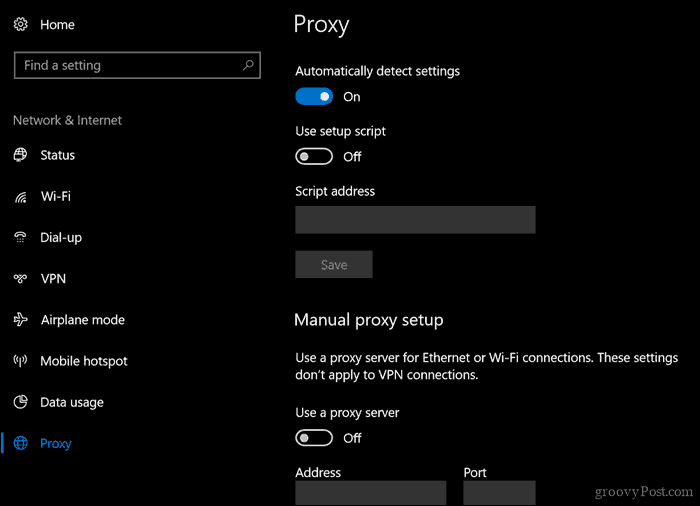
अपनी सुरक्षा सॉफ्टवेयर सेटिंग्स की जाँच करें
कुछ एंटीवायरस और यहां तक कि विंडोज 10 के अंतर्निहित फ़ायरवॉल सॉफ़्टवेयर Microsoft एज के साथ अच्छा नहीं खेल सकते हैं। अस्थायी रूप से दोनों को यह देखने के लिए अक्षम करना कि एज का व्यवहार कैसे आपके ब्राउज़र के प्रदर्शन के मूल कारण को अलग करने और खोजने में मदद कर सकता है। यदि आप अपने एंटीवायरस को खोजते हैं, तो कुछ चीजें हैं जो आप कर सकते हैं। उपयोगकर्ता अपडेट के लिए एंटीवायरस विक्रेता के साथ जाँच करने का प्रयास कर सकते हैं जो विंडोज 10 के लिए बेहतर समर्थन को सक्षम कर सकता है।
यदि आप IBM के ट्रस्टी रापोर्ट एंडपॉइंट सुरक्षा का उपयोग करते हैं, तो यह एज के साथ समस्या पैदा करने के लिए कुख्यात है। इसे हटाने से नाटकीय रूप से बदलना चाहिए कि एज कैसे प्रदर्शन करता है।
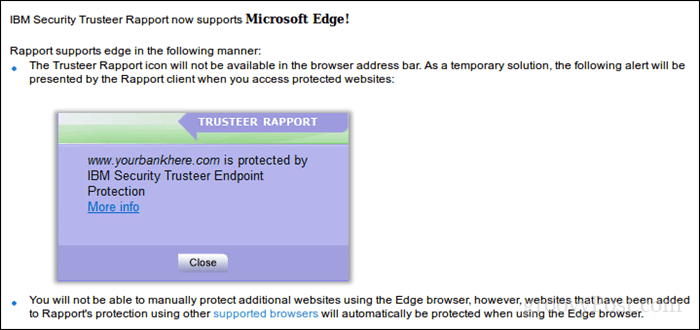
विंडोज डिफेंडर सुरक्षा सेटिंग्स को समायोजित करना जैसे कि एप्लिकेशन और ब्राउज़र नियंत्रण तब अक्षम एप्लिकेशन और फ़ाइलों की जाँच करें Microsoft एज के लिए स्मार्टस्क्रीन के साथ सुविधा भी मदद कर सकती है। लेकिन इन सुरक्षा कार्यों को अक्षम करते समय सावधान रहें क्योंकि वे आपके कंप्यूटर की सुरक्षा में महत्वपूर्ण भूमिका निभाते हैं।
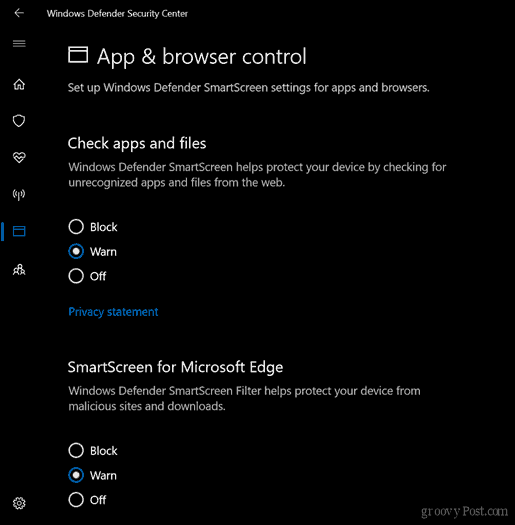
अपने एज एक्सटेंशन को निकालें या अपडेट करें
धार एक्सटेंशन सबसे पहले विंडोज 10 1607 में पेश किए गए थे और समय के साथ, उपलब्ध ऐड-ऑन का संग्रह बढ़ा है। उस ने कहा, आपके द्वारा इंस्टॉल किए गए कुछ एक्सटेंशन भी ब्राउज़र के प्रदर्शन को प्रभावित कर सकते हैं। आम लोगों में लास्टपास और एडब्लॉक शामिल हैं। तब एक्सटेंशन को पुन: स्थापित करने से मदद मिल सकती है। ऐसा करने के लिए, एज में, अधिक क्रियाएँ मेनू (…)> एक्सटेंशन पर क्लिक करें, एक्सटेंशन का चयन करें और फिर स्थापना रद्द करें पर क्लिक करें। अपने कंप्यूटर को पुनरारंभ करें, Microsoft Store लॉन्च करें फिर एक्सटेंशन को यह देखने के लिए पुनर्स्थापित करें कि क्या यह मदद करता है।
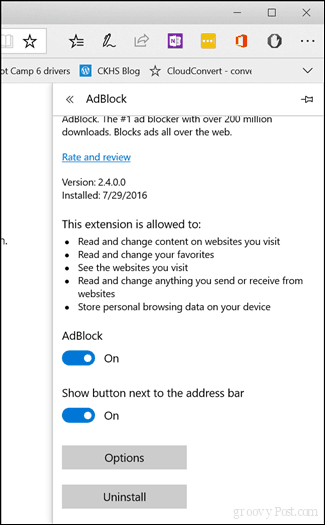
अपने BIOS डिफ़ॉल्ट को रीसेट करें और अपडेट की जांच करें
इस पर विश्वास करें या नहीं, अपने BIOS चूक को रीसेट करना वास्तव में एज में भी प्रदर्शन के मुद्दों को ठीक करने में मदद कर सकता है। क्योंकि BIOS आपके कंप्यूटर पर बहुत कुछ नियंत्रित करता है जो वास्तव में इसका अर्थ है। इसलिए, यदि आप यह बहुत दूर आ गए हैं, तो आपके पास इसे आजमाने के लिए कुछ भी नहीं है। उसी समय, आप किसी भी BIOS अपडेट के लिए अपने कंप्यूटर निर्माताओं की वेबसाइट की जांच करना चाह सकते हैं।
अपने अस्थायी फ़ाइलों फ़ोल्डर में अंतरिक्ष बढ़ाएँ
यह पता चलता है कि यदि आपके एज कैश में आपके द्वारा देखी जाने वाली वेबसाइटों की अस्थायी फ़ाइलों को संग्रहीत करने के लिए पर्याप्त स्थान नहीं है, तो यह वास्तव में प्रदर्शन को प्रभावित कर सकता है कि वेबसाइटों को कैसे लोड किया जाए। यहाँ आप इसे ठीक करने के लिए क्या कर सकते हैं।
- ओपन स्टार्ट, टाइप करें: इंटरनेट विकल्प फिर Enter मारा
- को चुनिए सामान्य टैब, ब्राउजिंग हिस्ट्री के तहत, पर क्लिक करें समायोजन
- को चुनिए अस्थायी इंटरनेट फाइल टैब पर क्लिक करें फ़ोल्डर ले जाएँ ...
- "अस्थाई इंटरनेट फ़ाइलें" जैसे आपके दस्तावेज़ फ़ोल्डर के लिए एक नया स्थान चुनें।
- सेट करने के लिए आगे बढ़ें डिस्क स्थान का उपयोग करने के लिए फ़ाइलों को कैश करने के लिए अधिकतम (1024 एमबी) स्थान की मात्रा, फिर ठीक पर क्लिक करें।
- क्लिक करें लागू फिर ठीक. चेक करें कि पेज लोड करते समय प्रदर्शन में सुधार होता है या नहीं।
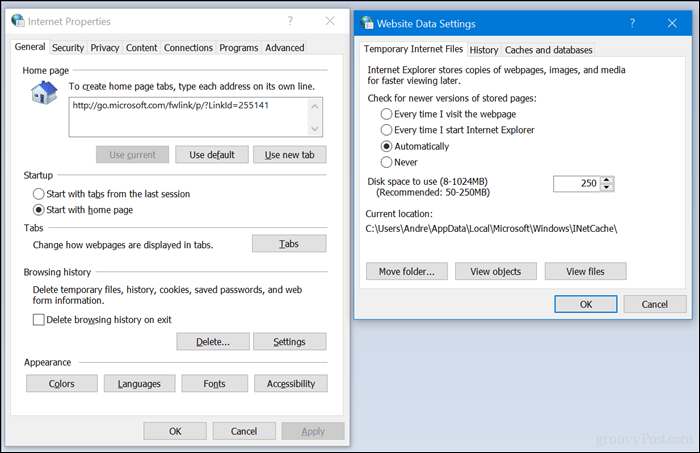
Microsoft एज की मरम्मत या रीसेट करें
हमने कवर किया Microsoft Edge को कैसे रीसेट या रिपेयर करें; नए विंडोज 10 1709 फॉल क्रिएटर्स अपडेट और बाद के संस्करणों में पेश किया गया एक फ़ंक्शन। यदि आप उपरोक्त में से कोई भी काम नहीं करते हैं तो यह एक अंतिम उपाय है। लेकिन, यदि आप इसे दूर तक ले गए हैं, तो आपको संभवतः किसी अन्य वेब ब्राउज़र का उपयोग करने पर विचार करना चाहिए - लेकिन उस चर्चा को दूसरे दिन के लिए सहेज दें।
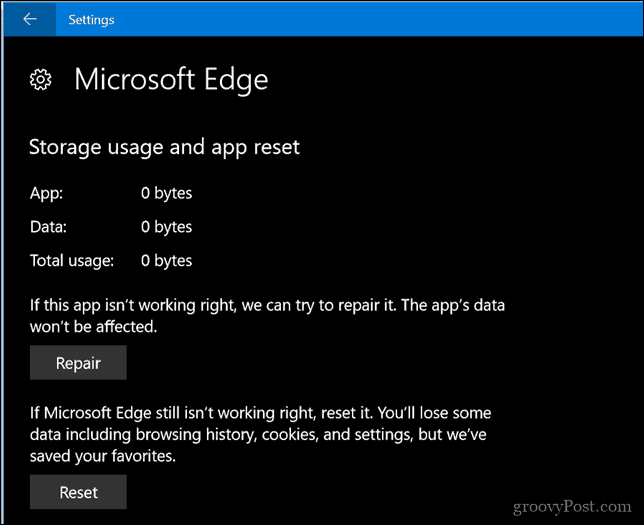
यदि आप Microsoft के फ्लैगशिप वेब ब्राउज़र का उपयोग करते समय आपको जिन समस्याओं का अनुभव कर सकते हैं, तो यह आपकी मदद करने में सक्षम है, तो हमें टिप्पणियों में बताएं।